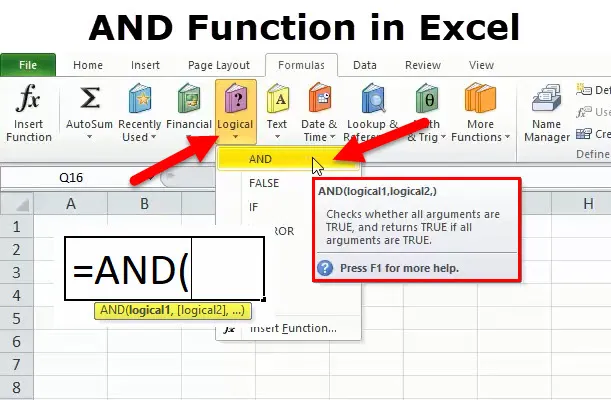
Fonction ET dans Excel (Table des matières)
- Fonction AND dans Excel
- ET formule dans Excel
- Comment utiliser AND Function dans Excel?
Fonction AND dans Excel
La fonction ET est une fonction intégrée dans Excel qui est classée sous la fonction logique, la fonction logique fonctionne sous un test logique
Aide à évaluer ou tester plusieurs conditions
Il renvoie la valeur TRUE si tous les arguments sont évalués à TRUE, si l'un des tests apparaît comme faux, ET fournit un résultat comme FALSE
C'est la fonction logique la plus couramment utilisée seule ou en combinaison avec d'autres opérateurs comme
- "SI"
- "OU"
- "NE PAS"
- < (Inférieur à)
- > (supérieur à)
- = (égal à)
- <= (inférieur ou égal à)
- > = (supérieur ou égal à)
- (pas égal à)
Il est le plus souvent utilisé dans le formatage conditionnel
ET la fonction dans Excel est utilisée pour tester plusieurs conditions, jusqu'à 255 conditions logiques peuvent être utilisées en même temps (Remarque: dans la version Excel 2003, la fonction ne peut gérer que jusqu'à 30 arguments)
La fonction ET peut fonctionner sur du texte, des nombres ou des références de cellule
La fonction AND a besoin d'au moins deux arguments pour renvoyer une valeur. Les arguments sont séparés par une virgule. À la fin, il fournit une sortie «vrai» ou «faux» en fonction des arguments à l'intérieur de la fonction ET.
ET formule dans Excel
Ci-dessous la formule AND dans Excel.
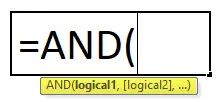
logic1: valeur logique à évaluer, c'est une première condition à évaluer
logic2: valeur logique à évaluer, c'est une deuxième condition à évaluer
Comment utiliser la fonction AND dans Excel?
Cette fonction ET dans Excel est très simple et facile à utiliser. Voyons maintenant comment utiliser la fonction AND dans Excel à l'aide de quelques exemples.
Vous pouvez télécharger cette fonction ET dans le modèle Excel ici - Fonction ET dans le modèle ExcelET dans Excel - Exemple # 1
Si nous entrons = ET (5> 2, 6 = 6) dans une cellule Excel, le résultat de la réponse ou de la formule serait VRAI . C'est vrai parce que 5 est supérieur à 2 et 6 est égal à 6.
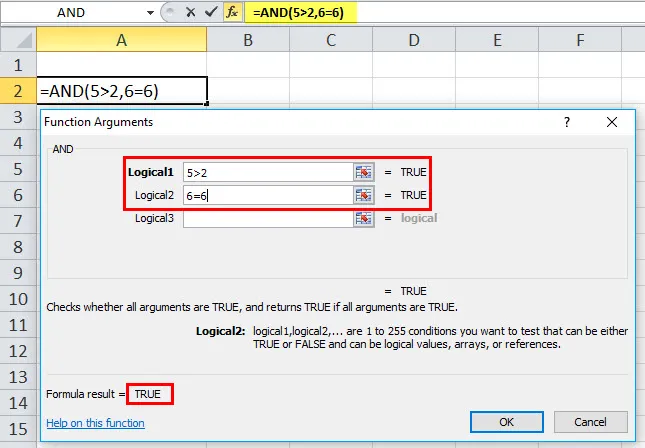
ET dans Excel - Exemple # 2
Si nous entrons = ET (5> 2, 6 = 8) dans une cellule Excel, le résultat de la réponse ou de la formule serait FAUX . C'est faux parce que 5 est supérieur à 2, mais 6 n'est pas supérieur à 8
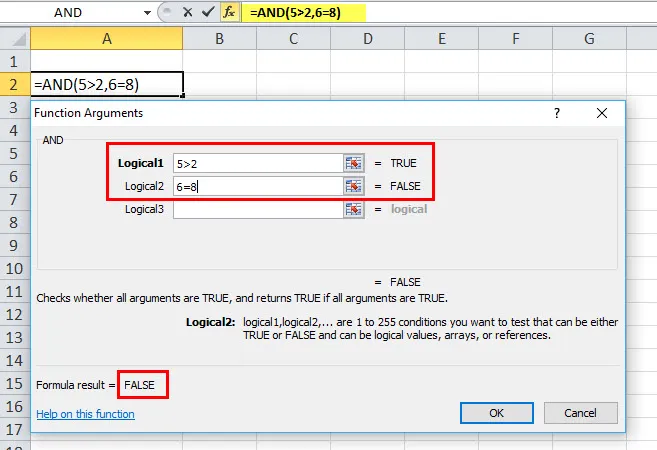
REMARQUE:
- Dans la formule de fonction AND, chaque terme à l'intérieur des parenthèses est séparé par une virgule comme les autres fonctions dans Excel
- Si un tableau ou un argument de référence contient du texte ou des cellules vides, ces valeurs sont ignorées.
- Si la plage spécifiée ne contient aucune valeur logique ET renvoie la valeur #VALUE! valeur d'erreur.
ET dans Excel - Exemple # 3
Dans cet exemple, si un étudiant réussit tous les sujets, il a réussi l'examen
= ET (B6 = "PASS", C6 = "PASS", D6 = "PASS", E6 = "PASS")
Les chaînes de texte, stockées dans les colonnes B, C, D et E doivent être «PASS». Chaque terme à l'intérieur des parenthèses doit être séparé par une virgule comme une autre fonction dans Excel, ici il renvoie la valeur TRUE si tous les arguments sont évalués à TRUE
c'est-à-dire que si les élèves ont réussi toutes les matières, il renvoie la valeur VRAI,
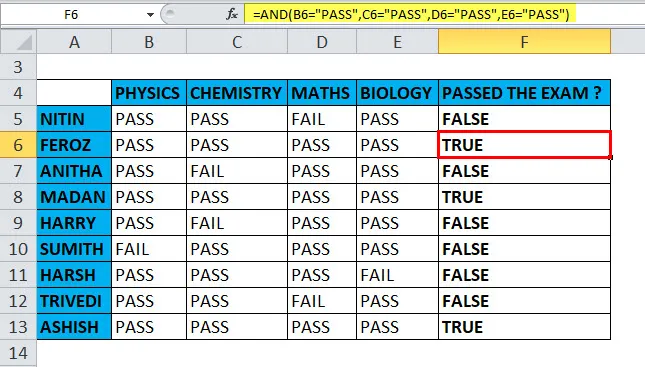
sinon, même si les élèves ont échoué dans l'une des matières, il renvoie la valeur FAUX
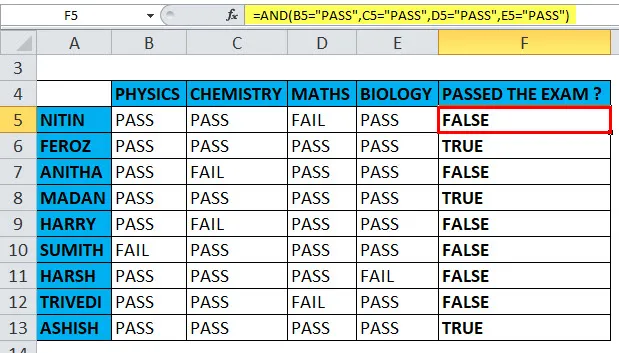
ET dans Excel - Exemple # 4
Utilisation d'autres opérateurs (> (supérieur à) = (égal à) avec la fonction AND
La fonction ET renvoie VRAI si la première condition logique, le paramètre de sexe I12 = MALE et la deuxième condition logique, le paramètre d'âge doivent être égaux ou supérieurs à 45 ans, c'est-à-dire H12> = 45. sinon, il renvoie FAUX. Ici, en référence à HARRY, il renvoie la valeur TRUE,
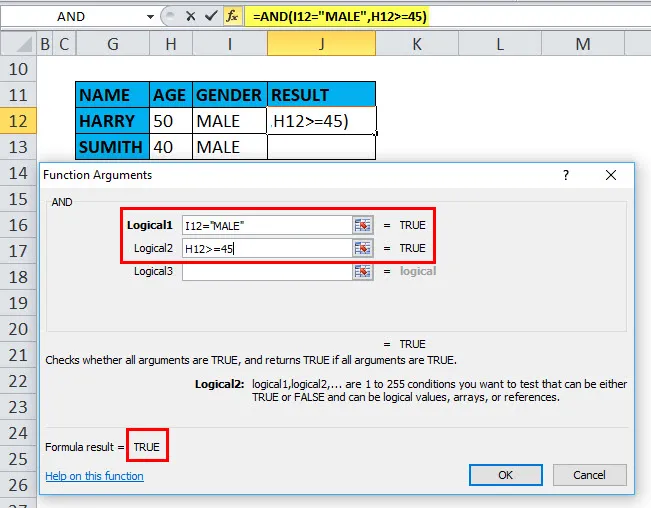
Dans le cas d'autres candidats, SUMITH, il renvoie la valeur FAUX.
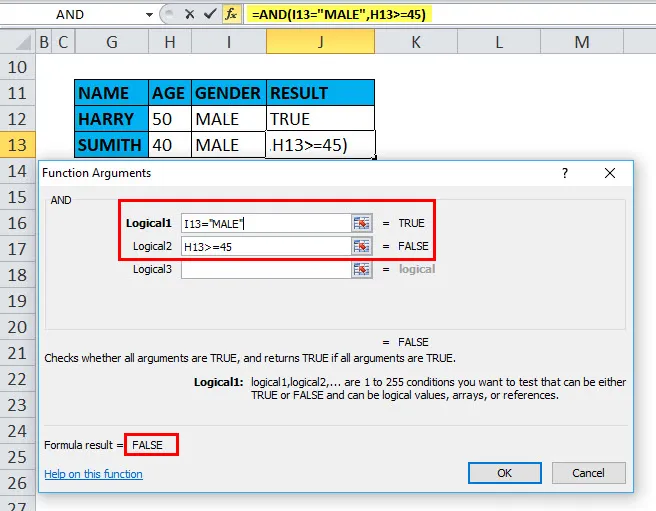
ET dans Excel - Exemple # 5
Utilisation de AND avec la fonction «IF» avec d'autres opérateurs
Supposons que vous ayez un tableau avec les différents scores des matières, que vous ayez besoin de connaître les résultats de l'examen, qu'ils aient réussi ou non l'examen.
Le premier score, stocké dans la colonne B avec le premier sujet, doit être égal ou supérieur à 40. Le deuxième score, répertorié dans la colonne C avec le deuxième sujet, doit être égal ou supérieur à 40. De même, les troisième et quatrième le score, avec les troisième et quatrième sujets stockés dans la colonne D & E, doit être égal ou supérieur à 40. Si les quatre conditions ci-dessus sont remplies, un étudiant réussit l'examen.
La façon la plus simple de créer une formule IF / AND correcte consiste à noter d'abord la condition, puis à l'ajouter plus tard dans l'argument de test logique de votre fonction IF:
Condition: ET (B18> = 40, C18> = 40, D18> = 40, E18> = 40)
Formule IF / AND: = IF (AND (B18> = 40, C18> = 40, D18> = 40, E18> = 40), «PASS», «FAIL»)
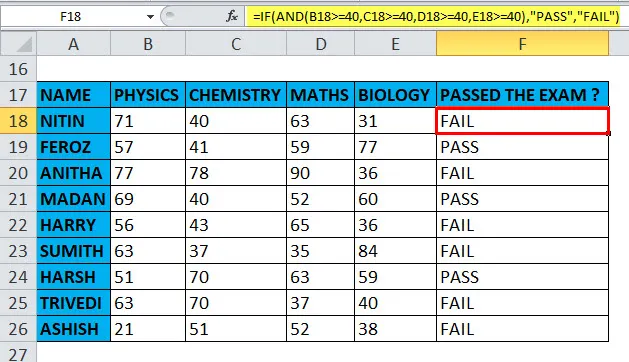
ET dans Excel - Exemple # 6
Utilisation de la fonction ET avec la fonction «OU»
Utiliser IF et AND ensemble est en fait assez simple. Dans l'exemple mentionné ci-dessous, quelle que soit la marque, dans le tableau, vous devez trouver les ventes de chaussures de couleur rouge qui sont plus de 50 chiffres en utilisant la fonction AND avec «OU» une fonction.
La première colonne contient un certain nombre de chaussures vendues, la deuxième colonne contient la marque de chaussures, la troisième colonne contient la couleur des chaussures, ici la condition est que les données de la colonne I doivent être égales ou supérieures à 50 et simultanément la couleur des chaussures devrait être rouge. Si les deux conditions ci-dessus sont remplies, il renvoie la valeur "TRUE" sinon "FALSE"
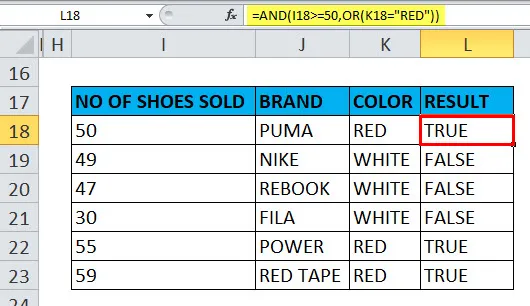
Articles recommandés
Cela a été un guide pour la fonction AND dans Excel. Nous discutons ici de la formule AND dans Excel et de la façon d'utiliser AND dans Excel avec des exemples pratiques et des modèles Excel téléchargeables. Vous pouvez également consulter nos autres articles suggérés -
- Comment utiliser la fonction FV dans Excel?
- Fonction Excel LOOKUP
- Principaux raccourcis Microsoft Excel (avancé)
- Formules et fonctions Excel